كيفية حظر موقع ويب وإلغاء حظره على Google Chrome
هناك الملايين من المواقع على متصفح جوجل(Google) ، حيث قد تكون بعض المواقع مفيدة وبعضها مزعج لك. قد تتلقى إشعارات من مواقع ويب غير مرغوب فيها ، وقد ترغب في حظر هذا الموقع المحدد. ومع ذلك ، هناك أوقات قد ترغب فيها في إلغاء حظر موقع ويب على Google Chrome ، لكنك لا تعرف (but you don’t know )كيفية حظر موقع ويب وإلغاء حظره على Google Chrome (how to block and unblock a website on Google Chrome). لذلك ، لمساعدتك ، لدينا دليل صغير يمكنك اتباعه لحظر أو إلغاء حظر أي موقع ويب على Google chrome ، بغض النظر عن استخدام المتصفح على جهاز الكمبيوتر أو Android .
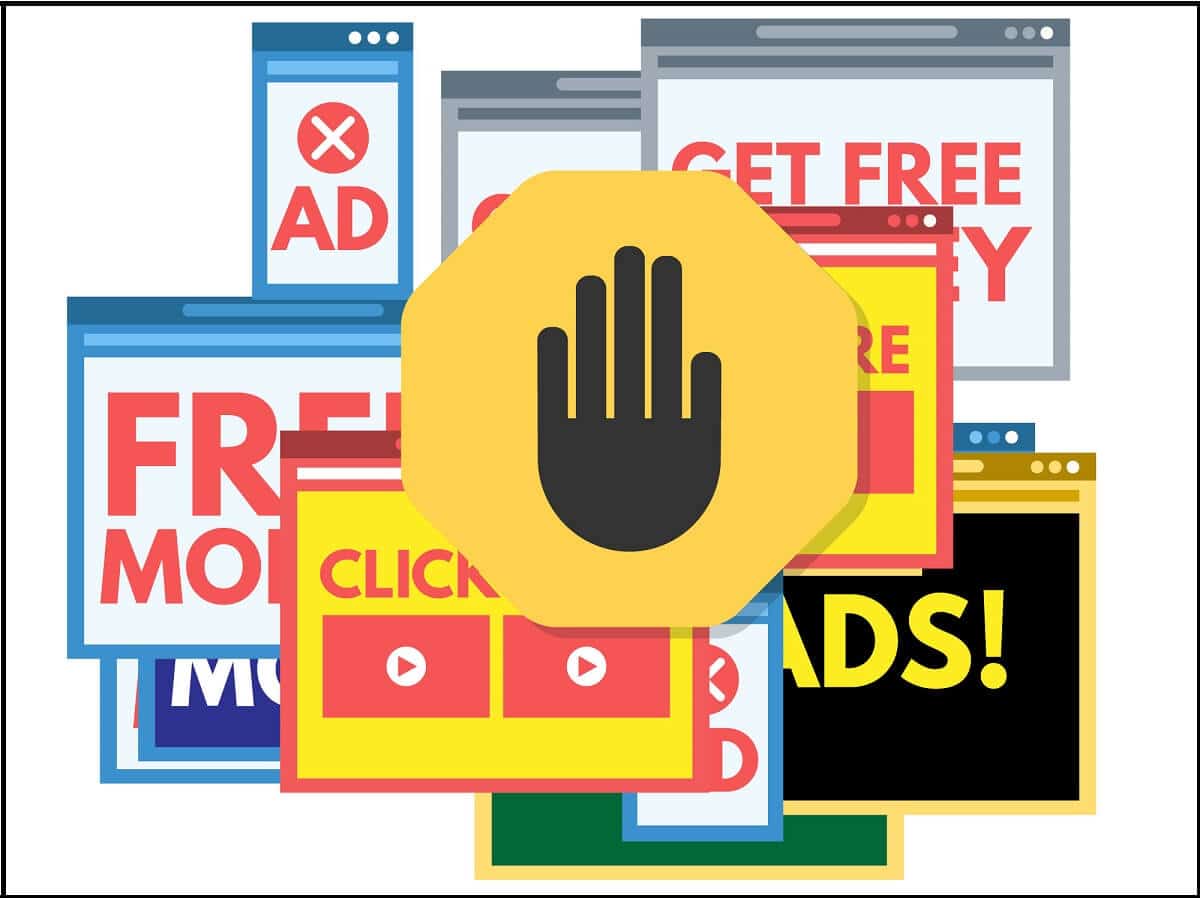
كيفية حظر(Block) موقع ويب(Website) وإلغاء حظره(Unblock) على Google Chrome
نحن ندرج الطرق التي يمكنك استخدامها لحظر مواقع الويب على Google Chrome على هاتفك الذكي أو جهاز الكمبيوتر.
كيفية منع المواقع(Block Websites) على جوجل كروم(Google Chrome)
الطريقة الأولى: استخدام تطبيقات الطرف الثالث لحظر موقع ويب على Google Chrome (الهاتف الذكي)(Method 1: Use Third-Party Apps to Block a Website on Google Chrome (Smartphone))
هناك العديد من تطبيقات الجهات الخارجية التي يمكنك استخدامها لحظر مواقع الويب غير الملائمة على Google Chrome .
أ) BlockSite (مستخدمو Android)(A) BlockSite (Android Users))

BlockSite هو تطبيق رائع يتيح لك حظر أي موقع ويب بسهولة على Google Chrome . يمكنك اتباع هذه الخطوات لاستخدام هذا التطبيق:
1. توجه إلى متجر Google Play Store(Google Play Store) وقم بتثبيت BlockSite على جهازك.
2. قم بتشغيل التطبيق(Launch the application) ، وقبول الشروط ومنح الأذونات اللازمة للتطبيق(ccept the terms and grant the necessary permissions to the app) .

3. اضغط على Plus icon (+) في الجزء السفلي لإضافة موقع الويب الذي ترغب في حظره.(add the website that you wish to block.)

4. ابحث عن الموقع(Search for the website) في شريط البحث. يمكنك أيضًا استخدام عنوان URL(URL) لموقع الويب للعثور على موقع الويب على التطبيق.
5. بعد تحديد موقع الويب ، يمكنك النقر فوق الزر تم(Done button) في الجزء العلوي من الشاشة.

6. أخيرًا ، سيتم حظر موقع الويب ، ولن تتمكن من الوصول إليه من متصفحك. (the website will be blocked, and you will not be able to access it on your browser. )
يمكنك بسهولة إلغاء حظر الموقع عن طريق إزالته من قائمة الحظر لتطبيق BlockSite . وهذا هو السبب في أن BlockSite هو أحد أفضل التطبيقات لمستخدمي Android لحظر مواقع الويب أو إلغاء حظرها على Chrome. ( And that is why BlockSite is one of the best apps for Android users to block or unblock websites on Chrome. )
ب) التركيز (مستخدمو iOS)(B) Focus (iOS Users))
إذا كان لديك جهاز iPhone أو iPad ، فيمكنك تثبيت تطبيق Focus الذي يسمح لك بحظر موقع الويب ليس فقط على Google Chrome ولكن على Safari أيضًا. يعد Focus(Focus) تطبيقًا رائعًا يمكنه التحكم في أي متصفح ويب وحظر أي موقع ويب ترغب في تقييده على متصفح Chrome .
علاوة على ذلك ، يقدم لك التطبيق ميزات مثل إنشاء جدول لحظر أي موقع ويب. كما يوحي الاسم ، يتيح لك تطبيق Focus أن تكون منتجًا وبعيدًا عن الانحرافات.
علاوة على ذلك ، يحتوي التطبيق على واجهة مستخدم سهلة حتى يمكن لطفل يبلغ من العمر سبع سنوات حظر أي موقع ويب باستخدام هذا التطبيق. تحصل على عروض أسعار محملة مسبقًا يمكنك استخدامها لموقع الويب الذي تحظره. ستظهر هذه الاقتباسات كلما زرت الموقع. لذلك ، يمكنك التوجه بسهولة إلى متجر Apple وتثبيت تطبيق "Focus" على جهازك.
اقرأ أيضًا: (Also Read:) كيفية إزالة المواقع الأكثر زيارة على Google Chrome(How to Remove Most Visited Sites on Google Chrome)
إذا كنت تستخدم Google Chrome على سطح المكتب أو الكمبيوتر المحمول ، فيمكنك اتباع هذه الطرق لحظر موقع ويب على Google Chrome .
Method 2: Use Chrome Extensions to Block a Website on Google Chrome (PC/Laptops)
لحظر موقع ويب على Google Chrome (سطح المكتب) ، يمكنك دائمًا استخدام ملحقات Chrome . أحد هذه الامتدادات هو امتداد " BlockSite " الذي يمكنك استخدامه إذا كنت تريد حظر موقع ويب على Google Chrome .
1. توجه إلى متجر Chrome على الويب وابحث عن امتداد BlockSite .
2. انقر فوق " إضافة إلى Chrome(Add to Chrome) " لإضافة امتداد BlockSite على متصفح Chrome .
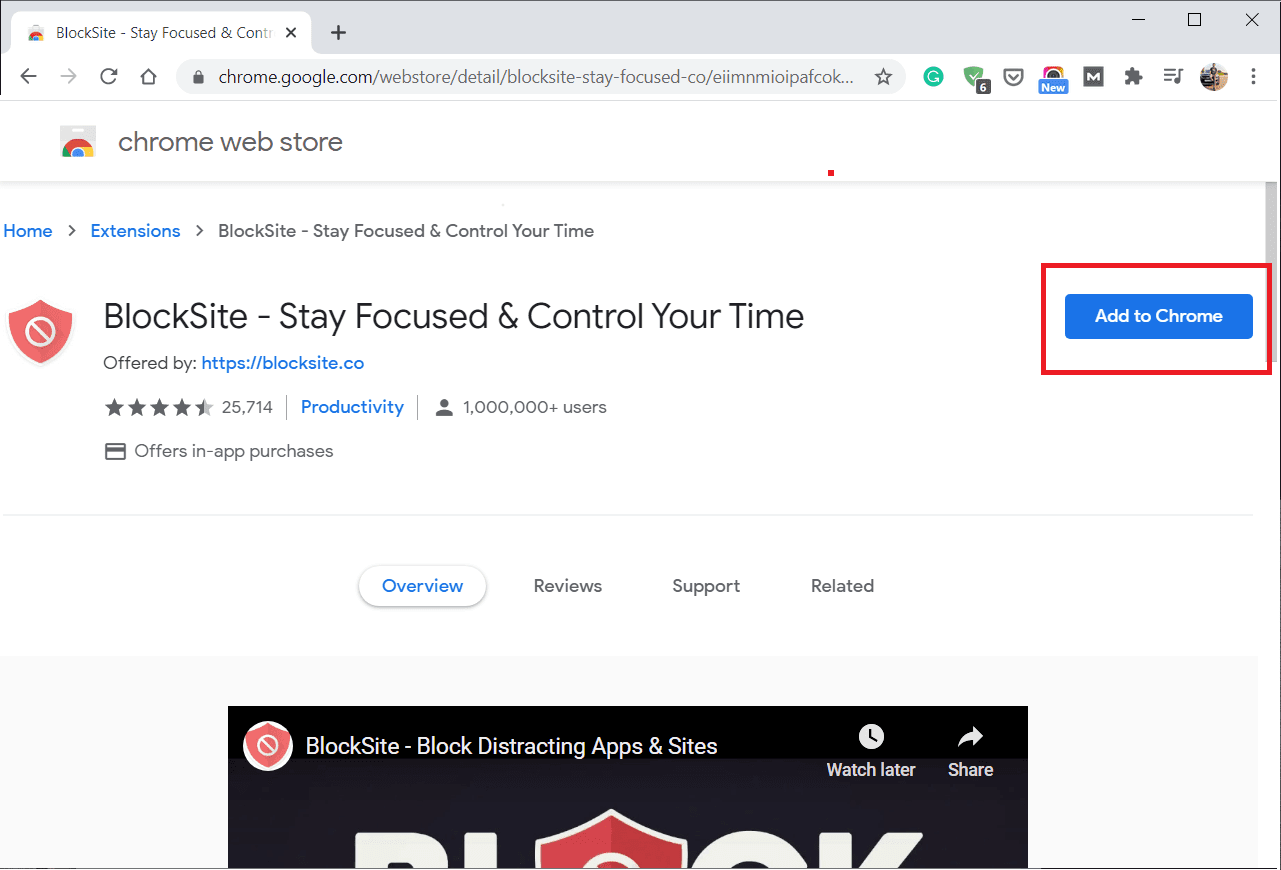
3. انقر فوق " إضافة امتداد(Add extension) " للتأكيد.

4. اقرأ واقبل الشروط والأحكام الخاصة بالتمديد. (Read and Accept the terms and conditions for the extension.)انقر فوق أوافق.(I Accept.)

5. الآن ، انقر فوق رمز الامتداد(extension icon) من الزاوية العلوية اليمنى لمتصفح Chrome(Chrome) وحدد امتداد BlockSite .
6. انقر فوق امتداد BlockSite(BlockSite extension ) ثم انقر فوق تحرير قائمة الحظر(Edit block list) .

7. ستظهر صفحة جديدة ، حيث يمكنك البدء في إضافة المواقع(start adding the websites) التي ترغب في حظرها.

8. أخيرًا ، سيقوم امتداد BlockSite بحظر مواقع الويب المحددة في قائمة الحظر. (Finally, the BlockSite extension will block the specific websites in the block list. )
هذا هو؛ يمكنك الآن بسهولة حظر أي موقع ويب على Google Chrome تعتقد أنه غير لائق أو به محتوى للبالغين. ومع ذلك ، فإن قائمة الحظر مرئية لكل من يحاول الوصول إليها. لذلك ، يمكنك تعيين الحماية بكلمة مرور في قائمة الحظر. (Therefore, you can set password protection on the block list.)لهذا ، يمكنك التوجه إلى إعدادات(Settings) امتداد BlockSite والنقر على حماية كلمة المرور من الشريط الجانبي لتعيين أي كلمة مرور من اختيارك.

لإلغاء حظر موقع الويب ، يمكنك القيام بذلك بسهولة عن طريق إزالة هذا الموقع المحدد من قائمة الحظر.(To unblock the website, you can easily do it by removing that specific site from the block list.)
إذا كنت تحاول الوصول إلى موقع ويب على متصفح Chrome الخاص بك ، لكنك غير قادر على فتحه حيث قد يكون هذا الموقع مدرجًا في قائمة الحظر. في هذه الحالة ، يمكنك التحقق من هذه الإصلاحات الممكنة لإلغاء حظر موقع ويب على Google Chrome .
اقرأ أيضًا: (Also Read:) كيفية تنزيل مقاطع الفيديو المضمنة من مواقع الويب(How To Download Embedded Videos From Websites)
كيفية فك حجب المواقع(Unblock Websites) على جوجل كروم(Google Chrome)
الطريقة الأولى: تحقق من القائمة المقيدة لإلغاء حظر موقع ويب على Google Chrome(Method 1: Check the Restricted List to Unblock a Website on Google Chrome)
قد يكون موقع الويب الذي تحاول تحميله موجودًا في القائمة المقيدة. لذلك ، يمكنك التحقق من إعدادات الوكيل على Google Chrome لرؤية القائمة المقيدة. لإصلاح المشكلة ، يمكنك إزالة موقع الويب من القائمة المقيدة:
1. افتح Google Chrome على جهازك وانقر على النقاط الرأسية الثلاث(three vertical dots) في الزاوية العلوية اليمنى من الشاشة وانقر على الإعدادات(Settings) .

2. قم بالتمرير لأسفل وانقر فوق " خيارات متقدمة(Advanced) " .

3. الآن ، انتقل إلى قسم " النظام(System) " ضمن " خيارات متقدمة(Advanced) " وانقر فوق " فتح إعدادات الخادم الوكيل بجهاز الكمبيوتر"(Open your computer’s proxy settings) .
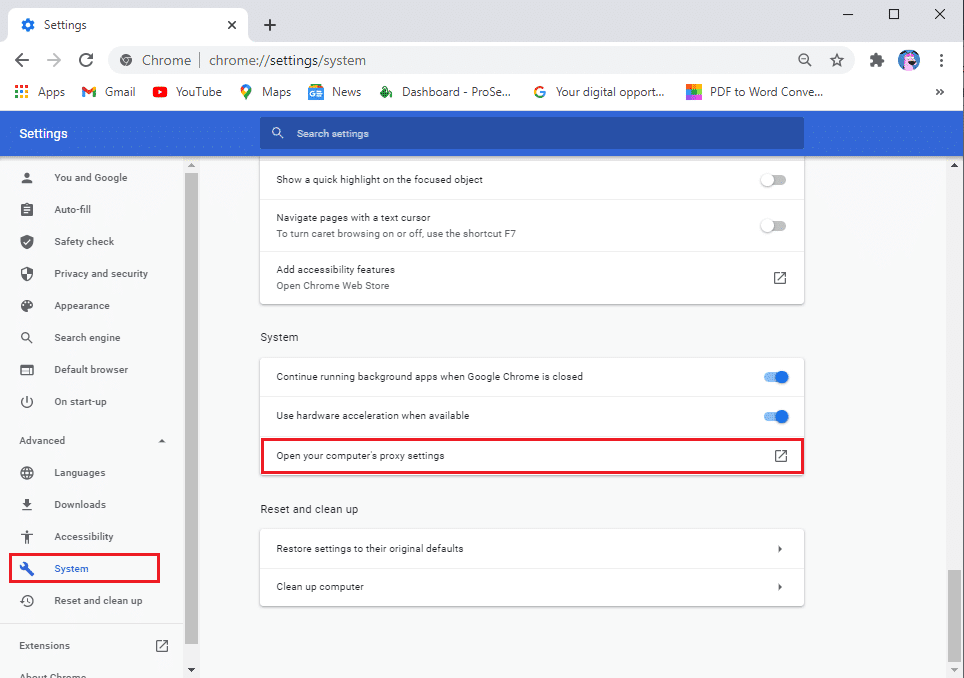
4. ابحث عن " خصائص الإنترنت(Internet Properties) " في شريط البحث.
5. ستظهر نافذة جديدة ، حيث يتعين عليك الانتقال إلى علامة التبويب " الأمان(Security) " .

6. انقر فوق " المواقع المحظورة( Restricted Sites) " ثم انقر فوق الزر "مواقع( Sites button) " للوصول إلى القائمة.

7. حدد الموقع الذي ترغب في الوصول إليه على Google Chrome وانقر فوق إزالة(Remove) .

8. أخيرًا ، انقر فوق " موافق(OK) " لحفظ التغييرات.
أعد تشغيل Google Chrome(Restart Google Chrome) وحاول الوصول إلى الموقع للتحقق مما إذا كنت قادرًا على حل المشكلة.
الطريقة 2: إعادة تعيين ملفات المضيف لإلغاء حظر مواقع الويب على Google Chrome (Method 2: Reset Host Files to Unblock Websites on Google Chrome )
يمكنك التحقق من ملفات المضيف على جهاز الكمبيوتر الخاص بك لإلغاء حظر مواقع الويب على Google Chrome . تحتوي ملفات المضيف(Host) على جميع عناوين IP وأسماء المضيف(Hostnames) . ستتمكن من العثور على ملفات المضيف في محرك الأقراص C: (You will be able to find host files in the C drive: )C:\Windows\System32\drivers\hosts
ومع ذلك ، إذا لم تتمكن من العثور على ملفات المضيف ، فمن الممكن أن يتم إخفاء ملف المضيف بواسطة النظام(System) لحمايته من الاستخدام غير المصرح به. لعرض الملفات المخفية ، انتقل إلى لوحة التحكم(Control Panel) وقم بتعيين العرض(View) حسب الرموز الكبيرة(Large Icons) . انتقل إلى File Explorer Options وانقر فوق علامة التبويب View . ضمن علامة التبويب عرض(View) ، انقر فوق إظهار الملفات أو المجلدات أو محركات الأقراص المخفية للوصول إلى جميع الملفات المخفية في محرك الأقراص( Show hidden files, folders, or drives to access all the hidden files in the C drive) C. بمجرد الانتهاء من ذلك ، يمكنك العثور على ملف المضيف(Host) في الموقع أعلاه.
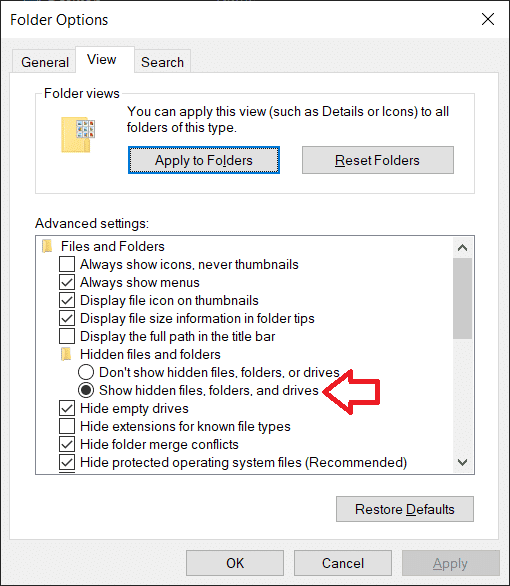
1. انقر بزر الماوس الأيمن(Right-click) على ملف المضيف(host file) وافتحه باستخدام المفكرة(Notepad) .

2. حدد وتحقق مما(Locate and check) إذا كان موقع الويب الذي ترغب في الوصول إليه على Google Chrome يحتوي على أرقام 127.0.0.1 ، فهذا يعني أنه تم تعديل ملفات المضيف ، ولهذا السبب لا يمكنك الوصول إلى الموقع.
3. لإصلاح المشكلة ، يمكنك تمييز عنوان URL الخاص بالموقع بالكامل والضغط على (entire URL)حذف(delete) .
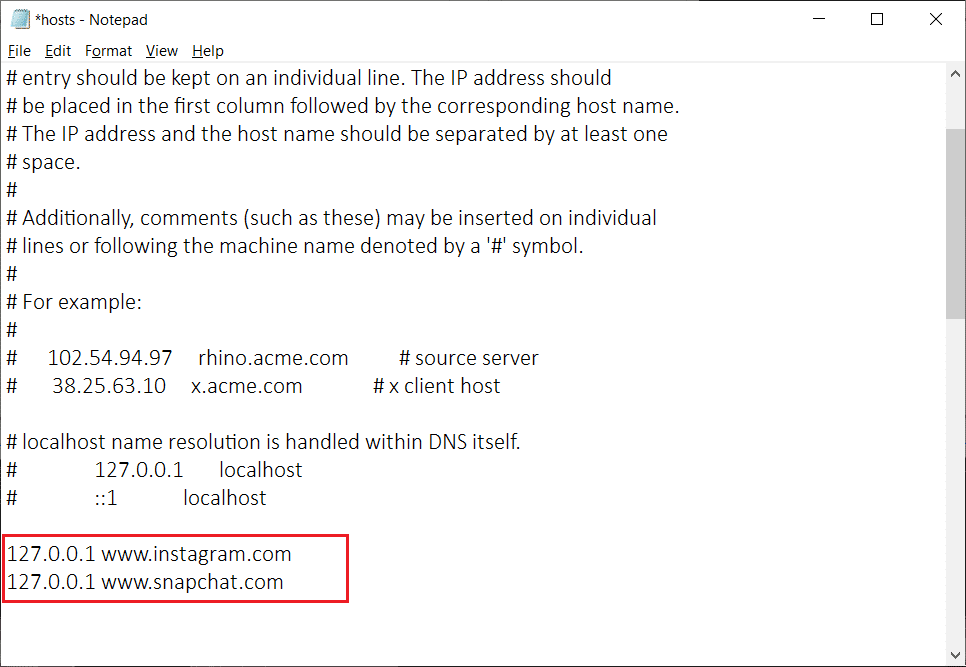
4. احفظ التغييرات الجديدة(Save the new changes) وأغلق المفكرة.
5. أخيرًا ، أعد تشغيل Google Chrome وتحقق مما إذا كنت قادرًا على الوصول إلى موقع الويب الذي تم حظره مسبقًا.
اقرأ أيضًا: (Also Read: )5 طرق لإزالة برامج Chromium الضارة من نظام التشغيل Windows 10(5 Ways To Remove Chromium Malware From Windows 10)
الطريقة الثالثة: استخدم NordVPN لإلغاء حظر مواقع الويب على Google Chrome (Method 3: Use NordVPN to Unblock Websites on Google Chrome )
قد تختلف بعض قيود مواقع الويب من بلد إلى آخر ، وسيقوم متصفح Chrome بحظر أي موقع ويب إذا قامت حكومتك أو سلطاتك بتقييد هذا الموقع المحدد في بلدك. هذا هو المكان الذي يتم فيه تشغيل NordVPN(NordVPN) ، حيث يتيح لك الوصول إلى موقع الويب من موقع خادم مختلف. لذلك إذا كنت غير قادر على الوصول إلى موقع الويب ، فمن المحتمل أن يكون ذلك بسبب قيام حكومتك بتقييد موقع الويب في بلدك. اتبع هذه الخطوات لاستخدام NordVPN .

1. قم بتنزيل NordVPN على جهازك.
2. قم بتشغيل NordVPN(Launch NordVPN) وحدد خادم الدولة(Country server) من حيث تريد الوصول إلى موقع الويب.
3. بعد تغيير خادم الدولة ، يمكنك محاولة الوصول إلى موقع الويب.
الطريقة الرابعة: إزالة مواقع الويب من ملحق Google Chrome(Method 4: Remove the Websites from the Google Chrome Extension)
ربما تستخدم امتداد Google Chrome مثل BlockSite لحظر مواقع الويب. هناك احتمالات بأنك غير قادر على الوصول إلى موقع الويب لأنه (unable to access the website as it )لا يزال موجودًا في قائمة الحظر الخاصة بامتداد BlockSite. (still might be on the block list of the BlockSite extension.)لإزالة موقع الويب من الامتداد ، انقر فوق رمز الامتداد في Google Chrome وافتح BlockSite . ثم يمكنك فتح قائمة الحظر لإزالة موقع الويب من قائمة الحظر.
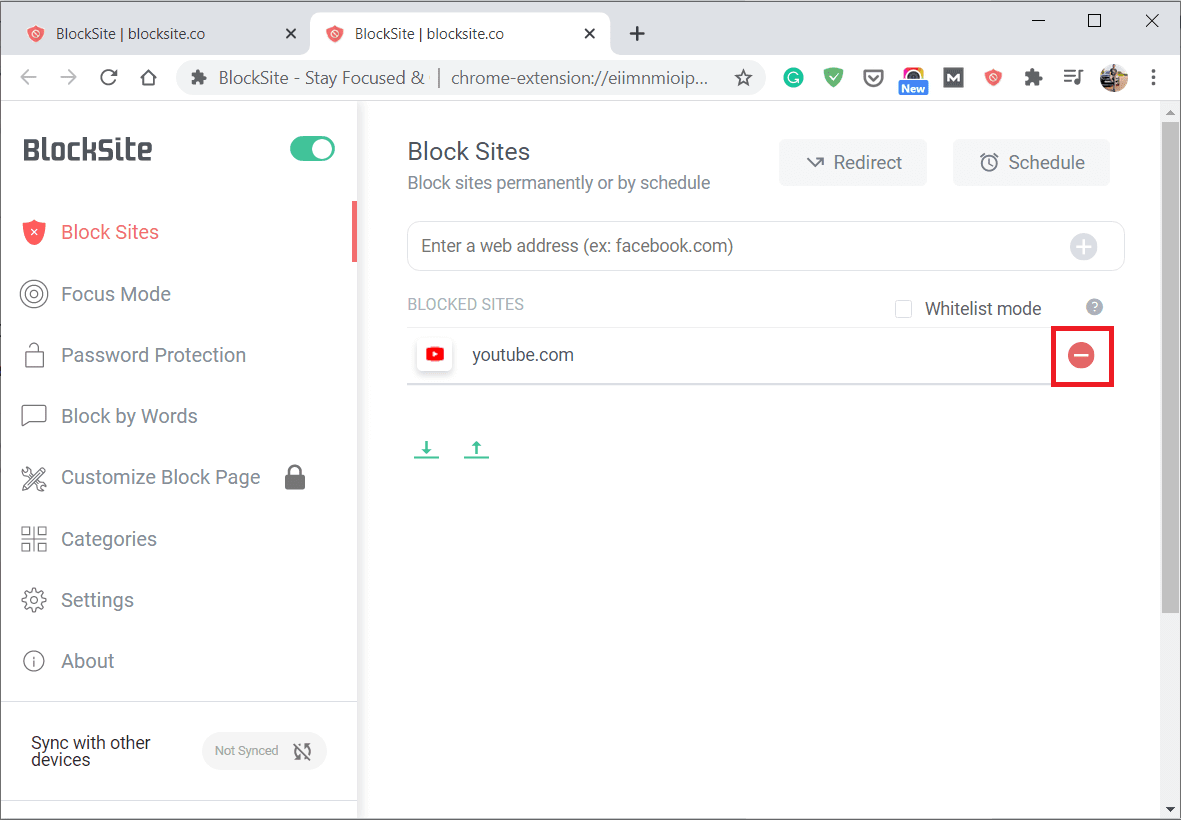
أعد تشغيل Google Chrome(Restart Google Chrome) للتحقق مما إذا كنت قادرًا على الوصول إلى موقع الويب على Google Chrome .
أسئلة وأجوبة (FAQ)(Frequently Asked Questions (FAQ))
س 1. كيف أسمح بالمواقع المحجوبة على جوجل كروم؟(Q1. How do I allow blocked websites on Google Chrome?)
للسماح بالمواقع المحجوبة على Google Chrome ، قد تضطر إلى إزالة موقع الويب من القائمة المحظورة. لهذا ، يمكنك اتباع هذه الخطوات.
- افتح Google Chrome وانقر على النقاط العمودية الثلاث للوصول إلى الإعدادات.
- في الإعدادات ، قم بالتمرير لأسفل وانقر فوق متقدم.
- انتقل إلى قسم النظام(System) وانقر على فتح إعدادات الوكيل.
- ضمن علامة التبويب عرض(View) ، انقر فوق المواقع المحظورة وقم بإزالة الموقع من القائمة.
س 2. كيفية فتح المواقع المحجوبة على جوجل كروم؟(Q2. How to open blocked sites on Google Chrome?)
لفتح المواقع المحجوبة على Google Chrome ، يمكنك استخدام NordVPN وتغيير موقعك على الخادم. قد يكون موقع الويب الذي تريد الوصول إليه مقيدًا في بلدك. في هذه الحالة ، يمكنك تغيير الموقع على الخادم باستخدام NordVPN .
س 3. كيف يمكنني حظر موقع ويب على Chrome بدون امتداد؟(Q3. How do I block a website on Chrome without an extension?)
يمكنك حظر موقع ويب على Google Chrome بدون امتداد عن طريق فتح إعدادات الوكيل. اتبع هذه الخطوات لهذه الطريقة.
- افتح Google Chrome وانقر على النقاط العمودية الثلاث للوصول إلى الإعدادات.
- في الإعدادات ، قم بالتمرير لأسفل وانقر فوق متقدم.
- انتقل إلى قسم النظام(System) وانقر على فتح إعدادات الوكيل.
- ضمن علامة التبويب عرض(View) ، انقر فوق المواقع المحظورة وأضف الموقع الذي ترغب في حظره.
مُستَحسَن: (Recommended: )
- المواقع المحجوبة أو المحظورة؟ إليك كيفية الوصول إليها مجانًا( Blocked or Restricted Websites? Here is How to Access them for free)
- إصلاح كاميرا الكمبيوتر المحمول لا تعمل على نظام التشغيل Windows 10(Fix Laptop Camera Not Working on Windows 10)
- إصلاح برنامج Adobe الذي تستخدمه ليس خطأً حقيقيًا(Fix Adobe Software You Are Using Is Not Genuine Error)
- كيفية حظر مواقع الويب على Chrome Mobile و Desktop(How to Block Websites on Chrome Mobile and Desktop)
لذلك ، كانت هذه بعضًا من أفضل الطرق التي يمكنك استخدامها لحظر أو إلغاء حظر أي موقع ويب بسهولة على Google Chrome . نأمل أن تكون هذه المقالة مفيدة وأن تكون قادرًا على السماح أو حظر الوصول إلى مواقع الويب على Google Chrome. (allow or block access to websites on Google Chrome. )إذا تمكنت أي من الطرق من مساعدتك في حل المشكلة ، فأخبرنا بذلك في التعليقات أدناه.
Related posts
كيفية إيقاف Chrome من طلب حفظ كلمات المرور
كيفية إعادة تعيين Google Chrome على Android
كيفية تغيير search engine على Chrome ل Windows، ماوس، Android، و iOS
كيفية وضع Google Chrome في Dark Mode
ما إصدار Chrome لدي؟ 6 طرق لمعرفة ذلك
كيفية تثبيت Google Chrome باستخدام Windows PowerShell
كيفية تغيير صورتي على Google إلى صورة GIF متحركة
إصلاح Google Chrome يفتح تلقائيًا على نظام التشغيل Windows 10
تمكين أو تعطيل ليس Secure Warning في Google Chrome
كيفية مسح ملفات تعريف الارتباط على Android (Chrome و Firefox و Opera و Samsung Internet)
كيفية استخدام Snap Camera على Google Meet
كيفية استخدام زر المشاركة في Google Chrome لنظام Android
كيفية حظر أي موقع ويب على جهاز الكمبيوتر أو الهاتف أو الشبكة
إصلاح Google Meet Grid View Extension
كيفية استرداد Deleted History على Google Chrome؟
كيفية Fix No Sound issue في Google Chrome
كيفية إيقاف Chrome الإخطارات على الروبوت: الدليل الكامل
كيفية تعطيل أداة مراسل برامج Google
ما هو DNS عبر HTTPS أو عمليات البحث الآمنة DNS؟ تمكينه في جوجل كروم!
إصلاح عدم تحديث Google Chrome
